

Por Nathan E. Malpass, Última atualização: November 17, 2022
Você pode querer transferir dados de um telefone para outro se estiver adquirindo um telefone celular novo. E se você está adquirindo a marca Android mais popular, a pergunta é “O Samsung Smart Switch transfere aplicativos”? É realmente possível transferir seus aplicativos usando a plataforma Smart Switch?
Felizmente, nós temos você coberto. Responderemos à pergunta “O Samsung Smart Switch transfere aplicativos”? Falaremos sobre o aplicativo Samsung Smart Switch neste artigo, incluindo as coisas de que ele é capaz. Você pode facilmente realizar seu processo de transferência, por exemplo, você pode terminar seu Processo de transferência de dados do iPhone para o dispositivo Samsung.
Parte 1: O Samsung Smart Switch transfere aplicativos?Parte 2: Quais aplicativos você pode transferir com o Samsung Smart Switch?Parte 3: O que o Samsung Smart Switch não transfere?Parte #4: Como usar o Samsung Smart Switch?Parte 5: Como transfiro aplicativos e outros dados do meu antigo Samsung para o meu novo Samsung?Parte #6: Conclusão
A resposta a esta pergunta é SIM, pode, mas depende. A Samsung oferece a capacidade de transferir diferentes tipos de dados, incluindo aplicativos. Mas ainda depende da marca e modelo dos dois dispositivos para os quais você está tentando transferir dados.
O maior número de aplicativos pode ser transferido com sucesso se você estiver tentando movê-los entre dois dispositivos Samsung. Se você estiver transferindo entre Samsung e outro celular Android, as chances de sucesso também são altas.
No entanto, se você quiser saber se o Samsung Smart Switch transfere aplicativos e está tentando transferir aplicativos entre um Samsung e um iPhone, vai ser muito difícil. Você não poderá transferir aplicativos porque são dois sistemas operacionais diferentes. Assim, a base de codificação ou linguagem de programação dos aplicativos é diferente, pois são feitos para dois sistemas operacionais diferentes.
No entanto, o Smart Switch oferece a capacidade de baixar a alternativa do iPhone para o seu aplicativo Android.
Como afirmado anteriormente, o Smart Switch pode facilmente transferir aplicativos se você estiver transferindo entre dois dispositivos Samsung. Então, o Samsung Smart Switch transfere aplicativos? Bem, também é possível entre dois telefones Android. Alguns dos tipos de dados e arquivos que você pode transferir usando o aplicativo chamado Smart Switch incluem o seguinte:
Existem diferentes maneiras de transferir dados e aplicativos usando a referida ferramenta. Você pode fazer isso com o iCloud (se estiver transferindo de e para um iPhone) e também pode implementá-lo via USB. Alguns dos aplicativos que você pode transferir usando o Smart Switch incluem o seguinte:
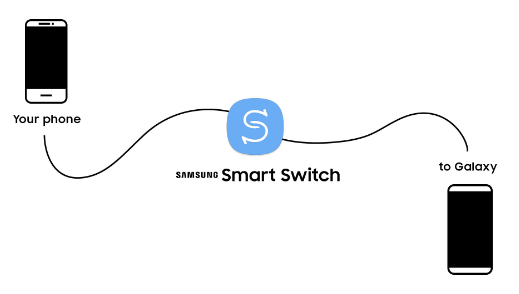
Como tal, o Samsung Smart Switch também tem limitações quanto ao tipo de dados que pode transferir. Então, o Samsung Smart Switch transfere aplicativos? Bem, na verdade, ele não suporta a transferência de todos os tipos de aplicativos e dados entre dispositivos. Um desses dados que não pode ser transferido são os dados do aplicativo no sistema do seu aplicativo. Por exemplo, se você tiver um aplicativo WhatsApp, seus dados não serão transferidos para o outro telefone.
Além disso, o Smart Switch não pode transferir arquivos, aplicativos e dados que tenham proteção do Digital Rights Management (DRM). Algumas das coisas que você não pode transferir literalmente usando o Samsung Smart Switch incluem o seguinte:
A maioria dos dados de aplicativos não pode ser copiada ou transferida usando o Samsung Smart Switch. Além disso, a transferência de dados de aplicativos de um dispositivo Samsung para um iPhone (ou qualquer dispositivo móvel com outro sistema operacional) não é possível. Dados que foram criptografados e dados hospedados em servidores privados também não são suportados. Isso inclui aplicativos bancários e outros aplicativos que têm Proteção DRM no meio deles.
Alguns contatos podem ser literalmente transferidos usando o Samsung Smart Switch. Mas nem todos os contatos que você tem em seu telefone são suportados. Os contatos que são colocados em seu próprio cartão SIM, suas contas de e-mail e suas contas de mídia social não podem ser movidos ou transferidos com o aplicativo Samsung Smart Switch.
O Smart Switch não tem a capacidade de transferir o S Planner, mesmo que você esteja transferindo entre dois telefones Samsung Galaxy. Simplesmente não é suportado.
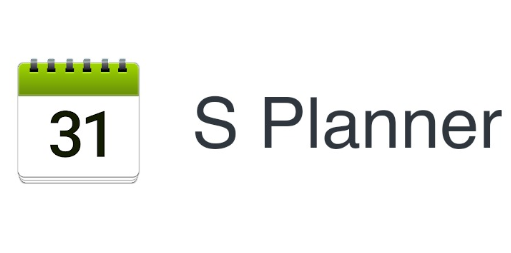
Papéis de parede animados e temas de um dispositivo para outro não podem ser movidos ou transferidos usando o Samsung Smart Switch. Novamente, isso não é suportado pelos recursos do aplicativo.
Dados de aplicativos e aplicativos relacionados a e-mails premium e hubs sociais não são suportados pelo Samsung Smart Switch.
Você pode implementar o uso do Samsung Smart Switch através do seguinte e, em seguida, descobrir a resposta para a pergunta: o Samsung Smart Switch transfere aplicativos?
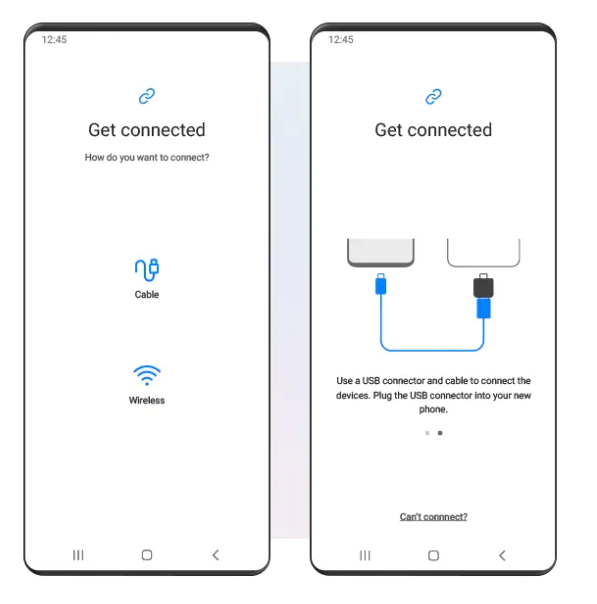
Os dados podem ser movidos entre um iOS, Android e PC com o uso de Transferência de telefone FoneDog. As mensagens, fotos, contatos, filmes e músicas do seu computador podem ser movidos e copiados sem afetar seus dados. Você pode criar toques gratuitos e converter arquivos HEIC. compatível com Android 12.0 e iOS 15.
Transferência telefônica
Transfira arquivos entre iOS, Android e Windows PC.
Transfira e faça backup de mensagens de texto, contatos, fotos, vídeos, músicas no computador facilmente.
Totalmente compatível com os mais recentes iOS e Android.
Download grátis

Veja como usar o principal ferramenta de transferência de dados para Samsung transferir dados entre dois telefones Samsung e descobrir a resposta para a pergunta: o Samsung Smart Switch transfere aplicativos?

As pessoas também leramComo transferir do Android para o iPhone em 2024?Como transferir dados entre LG e Samsung em 2024
O método de mover dados usando o Samsung Smart Switch é fornecido aqui. Agora você sabe a resposta para a pergunta que o Samsung Smart Switch transfere aplicativos? E você pode optar por transferir diferentes tipos de dados, dependendo de suas necessidades. Você deve achar este guia útil. Em caso afirmativo, informe-os para que mais pessoas possam lucrar com isso.
O FoneDog Phone Transfer é sem dúvida o melhor método para transferir dados entre dispositivos iOS, smartphones Android e desktops. Ele contém uma tonelada de recursos que possibilitam o transporte de dados sem perda de qualidade.
Para garantir que suas demandas de cópia e transferência de dados sejam atendidas, você pode querer obter o FoneDog Phone Transfer agora mesmo! Visite FoneDog.com imediatamente para obter o FoneDog Phone Transfer!
Deixe um comentário
Comentário
Transferência telefônica
Transfira dados do iPhone, Android, iOS e Computador para qualquer lugar sem qualquer perda com o FoneDog Phone Transfer. Como foto, mensagens, contatos, música, etc.
Download grátisArtigos Quentes
/
INTERESSANTEMAÇANTE
/
SIMPLESDIFÍCIL
Obrigada! Aqui estão suas escolhas:
Excelente
Classificação: 4.8 / 5 (com base em 100 classificações)